如何在 Instagram 2023(移動和桌面)上取消阻止某人
已發表: 2023-06-15尋找有關如何在 Instagram 上取消阻止某人的指南? 如果您在 Instagram 上屏蔽了某人並且您改變了主意,那麼您來對地方了!
你收到刻薄的信息了嗎? 您想擺脫 Instagram 上的前任嗎? 如果您遇到過這種情況,我們將向您介紹如何根據 Instagram 算法在 Instagram 上(取消)阻止某人。
這很簡單。 讓我們跳進去吧!
如何在 Instagram 上屏蔽某人
如果您想限制與 Instagram 上其他用戶的互動,不用擔心,有幾種簡單的方法可以做到。 讓我為你分解一下。 首先,如果您想繼續關注某人但不想看到他們的內容,您可以將他們的消息和帖子設為靜音。
接下來,如果您想防止陌生人查看您的個人資料,您可以將您的帳戶設為私密。 這樣,只有您的關注者才能訪問您的帖子和信息。
現在,讓我們談談阻塞。 如果有人讓您在應用程序上的體驗不愉快,可能是時候採取行動了。
當您阻止用戶時,會發生一些事情,包括:
- 首先,他們之前對您的帖子的所有喜歡和評論都會神奇地消失。
- 其次,他們將無法再向您發送任何消息。
好消息是:Instagram 將確保他們無法在搜索中找到您的帳戶。 但是,需要注意的是,被屏蔽的 Instagram 用戶仍然可以看到您在公共帳戶和您關注的帳戶上的點贊和評論。
另請閱讀:如何取消阻止 Snapchat 上的某人? 2023年最佳指南
如何從他們的個人資料中阻止 Instagram 上的某人
以下是您應該遵循的步驟:
- 打開 Instagram 應用程序。
- 單擊屏幕底部的搜索圖標。
- 在搜索欄中輸入您要阻止的用戶的姓名或用戶名,然後選擇他們的帳戶以查看他們的個人資料。
- 在用戶的個人資料頁面上,點擊位於右上角的三個點。
- 將出現一個菜單,您應該從選項中選擇“阻止”。
- 要確認您的決定,請再次點擊“阻止”。
注意:如果您認為您的安全受到威脅,您可以通過 5 個步驟選擇“阻止並報告”。 此操作將通知 Instagram 該帳戶違反了該應用的社區準則。
另請閱讀:如何在 2023 年開展 Instagram 贈品活動? 熱門創意和工具
如何在 Instagram 上阻止某人聊天
以下是阻止用戶的說明:
- 轉到 Instagram 主屏幕。
- 點擊位於右上角的 Messenger 圖標。
- 找到與您要阻止的人的聊天並單擊它。
- 點擊他們的名字(不是他們的頭像)。
- 單擊三個點的“選項”。
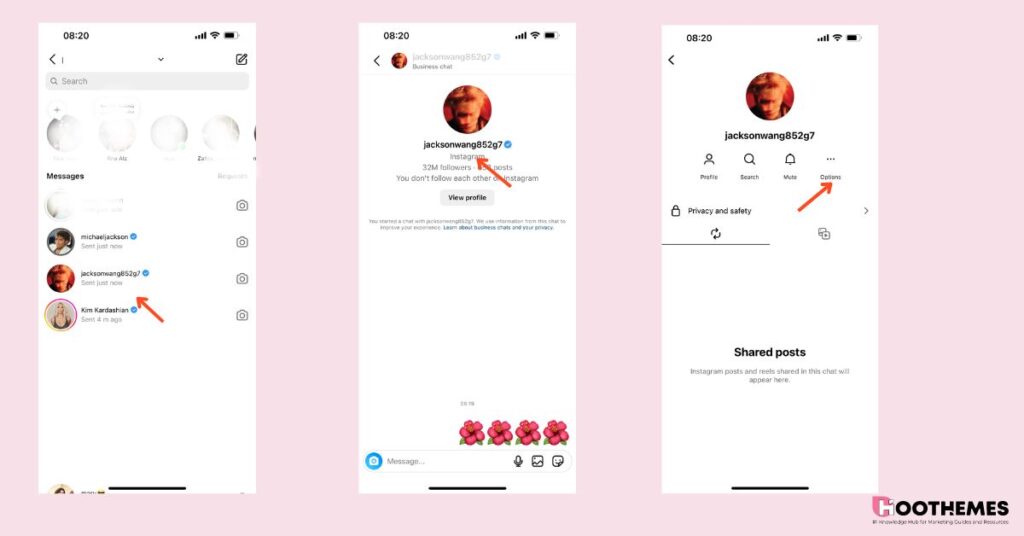
- 選擇“阻止”。
- 確認您的選擇。
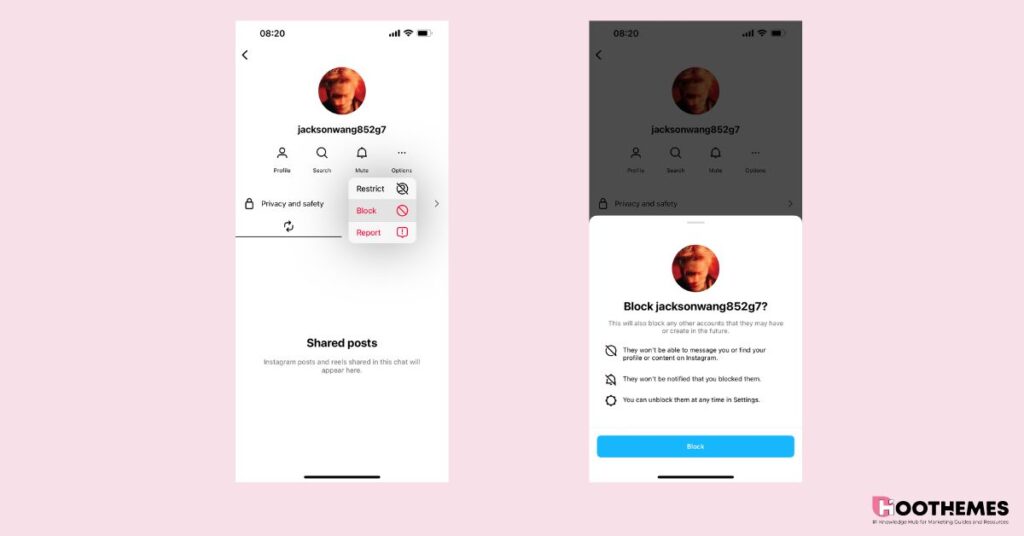
注意:如果您認為您的安全受到威脅,請從選項菜單中選擇“報告”。 此操作將通知 Instagram 該帳戶違反了該應用的社區準則。
你想邀請被阻止的用戶回到你的社交嗎? 繼續閱讀說明!
另請閱讀:如何在 Instagram 上打電話:2023 年最佳分步指南
如何在 Instagram 應用程序(iPhone 和 Android)上取消阻止某人
在本節中,我們將告訴您如何取消阻止 Instagram 上的用戶,即使他們已經阻止了您。
因此,如果您想使用 iPhone、iPad 或 Android 設備(如三星或谷歌,甚至是 Windows)在 Instagram 上取消阻止某人,只需按照以下簡單步驟操作:
- 在您的設備上打開 Instagram 應用程序。
- 單擊屏幕底部的搜索圖標。
- 在搜索欄中,輸入您要取消阻止的人的用戶名。
- 單擊“查看所有結果”。
- 從搜索結果中選擇用戶的帳戶以查看他們的個人資料。
- 在他們的個人資料頁面上,尋找標有“取消阻止”的藍色按鈕。
- 點擊“取消阻止”按鈕。
- 出現提示時確認取消阻止用戶的決定。
好工作!

另請閱讀:如何在 Instagram 上批量取消關注
現在,你可以考慮:
如何取消阻止 Instagram 網站上的某人(在 PC 上)
以下是在計算機上使用網站取消阻止 Instagram 用戶的說明:
- 使用計算機的網絡瀏覽器訪問 Instagram 網站。
- 如果您尚未登錄,請登錄您的 Instagram 帳戶。
- 單擊“搜索”圖標。
- 輸入您要取消阻止的人的用戶名或姓名。
- 從出現的建議中選擇正確的用戶。
注意:如果用戶的帳戶顯示為不可用,請使用 iOS 或 Android 設備上的 Instagram 應用程序來取消阻止他們(請參閱上面的說明)。
- 單擊取消阻止並確認您取消阻止用戶的決定。
就是這樣! 您現在可以開始關注剛剛在 Instagram 上取消屏蔽的用戶。
如何從設置菜單中取消阻止 Instagram 上的某人
您可以通過單擊個人資料頁面右上角的三條水平線來訪問您的個人資料設置。 然後,按照下列步驟操作:
- 打開 Instagram 應用程序並轉到“設置和隱私”頁面。
- 現在,找到並選擇“被阻止的帳戶”。
- 通過點擊“被阻止的帳戶”,您可以看到您之前被阻止的個人資料列表。
- 要取消阻止某人,請點擊他們的帳戶名稱,然後點擊旁邊的“取消阻止”按鈕。
- 如果您確定要取消阻止它們,請在確認窗口中點擊“取消阻止”來確認操作。 這將使未阻止的用戶再次訪問您的 Instagram 帳戶。
如何取消阻止 Instagram 上阻止您的人
解鎖在 Instagram 上屏蔽了您的人似乎很棘手,但不要害怕! 你可能會問為什麼?! 嗯......通常,當你想阻止或取消阻止某人時,你需要訪問他們的個人資料。 不幸的是,如果他們屏蔽了您或刪除了他們的 Instagram 帳戶,您將無法執行此操作。 但別擔心,我們為您準備了解決方法!
要取消阻止它們,只需按照以下簡單方法操作:通過設置菜單訪問您的“已阻止帳戶”列表,然後從那裡取消阻止它們。 就這麼簡單! 無需再強調被阻止的連接。
但是,如果您忘記了用戶的用戶名怎麼辦?! 我們將在下一節中為您提供解決方案:
如何在沒有用戶名的情況下取消阻止 Instagram 上的某人
因此,您處於想要在 Instagram 上取消阻止某人的情況,但您不記得他們的用戶名來搜索他們,或者他們已經更改了用戶名。 如果您現在感覺有點卡殼,這是可以理解的,但別擔心! 我有一個解決方案給你。 您需要做的就是使用您的個人資料設置來取消阻止它們。 就這麼簡單!
現在,讓我們來了解當您取消阻止某人時發生的事情背後的真相。 準備好搭車了嗎?! 我們走吧!
當您取消阻止某人時會發生什麼
當您選擇在 Instagram 上取消屏蔽某人時,屏蔽他們所施加的限制將被移除。 這意味著解鎖的人可以在 Instagram 上搜索並找到您的帳戶。 他們重新獲得查看您的帖子和故事的能力,並且可以再次關注您的帳戶(儘管這不會自動發生)。
此外,他們還可以使用 Instagram Direct 向您發送私人消息。 請務必注意,當您取消阻止某人時,他們不會收到通知他們此操作的通知。
常見問題
現在,讓我們來看看有關如何在 Instagram(計算機和移動設備)上取消阻止某人的一些常見問題。 我們可以?
1. 如何查看是否有人在 Instagram 上取消拉黑我?
您不會收到來自 Instagram 的任何關於被某人解鎖的通知。 相反,請嘗試搜索他們的個人資料。 如果他們的個人資料出現在搜索結果中,並且您可以訪問他們的個人資料、故事和帖子,則表明他們已取消阻止您。
2. 我如何知道是否有人在 Instagram 上拉黑了我?
如果有人屏蔽了您,他們將不會出現在搜索結果中,您也看不到他們的帳戶。
總結一下
不管你一開始為什麼要這樣做,現在你發現了所有你需要知道的關於如何在 Instagram 上取消阻止某人的信息。 這意味著人們現在可以使用搜索欄輕鬆找到您、向您發送直接消息以及查看您的帖子和故事。 但請記住,如果你想對他們做同樣的事情,他們必須先解除對你的封鎖。
